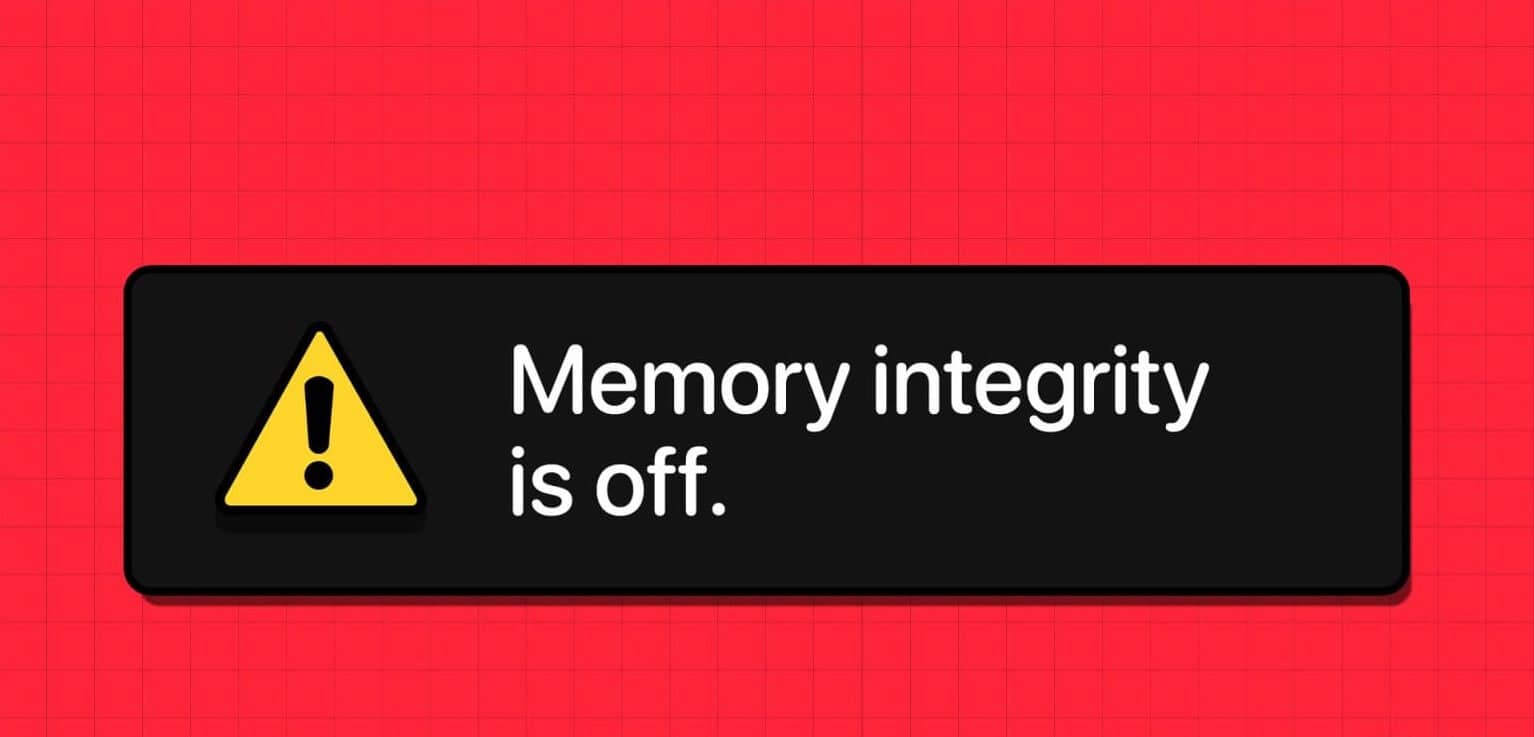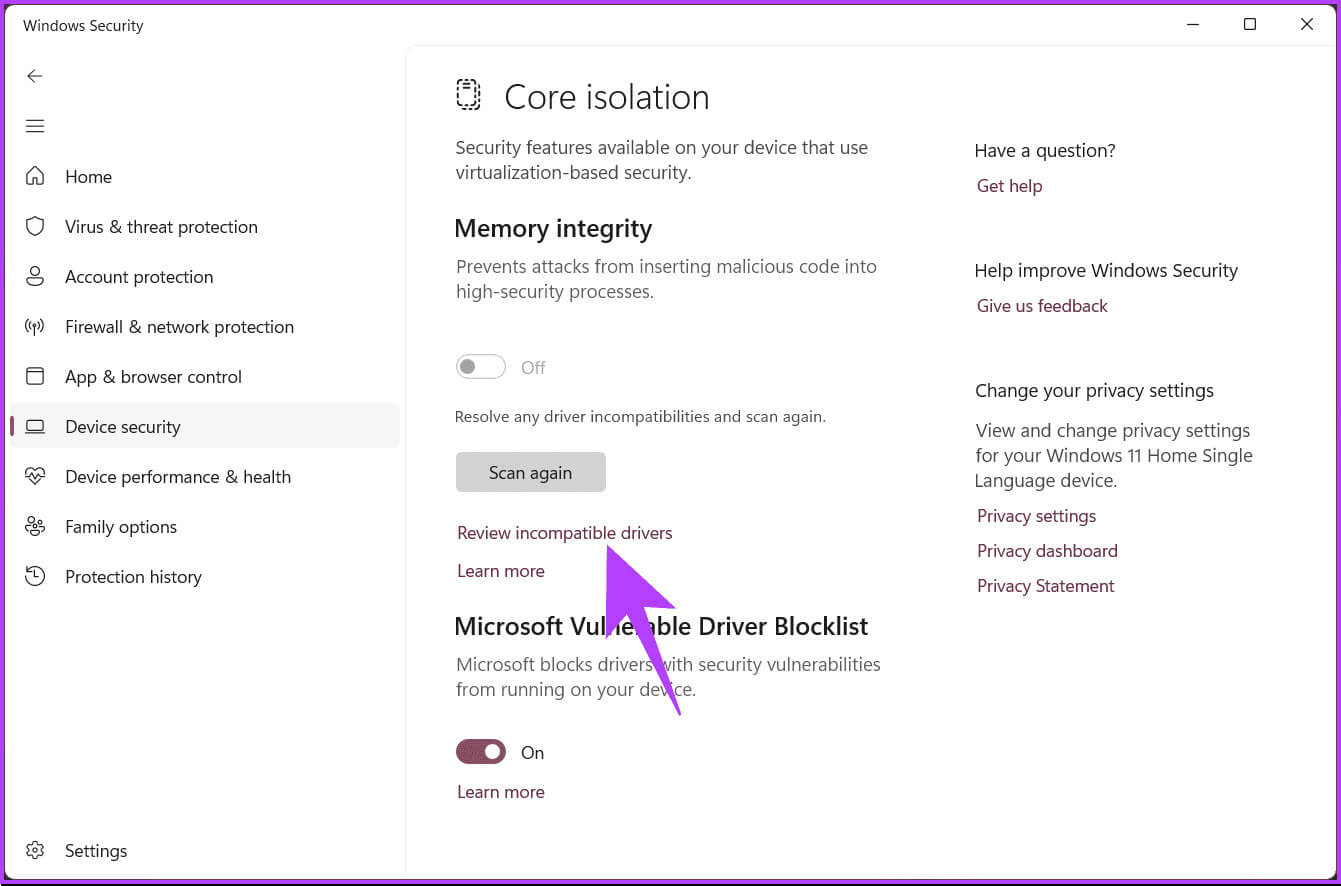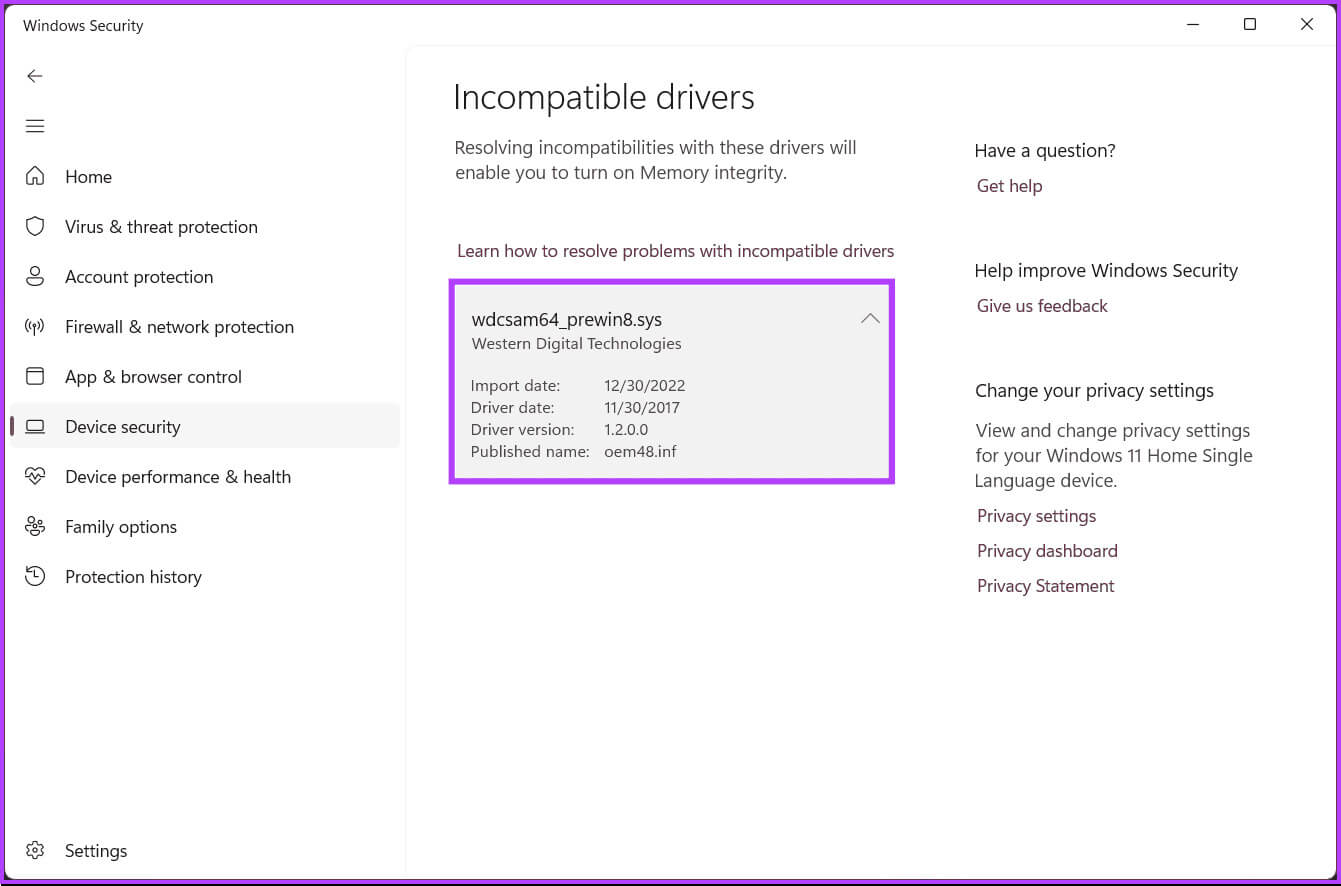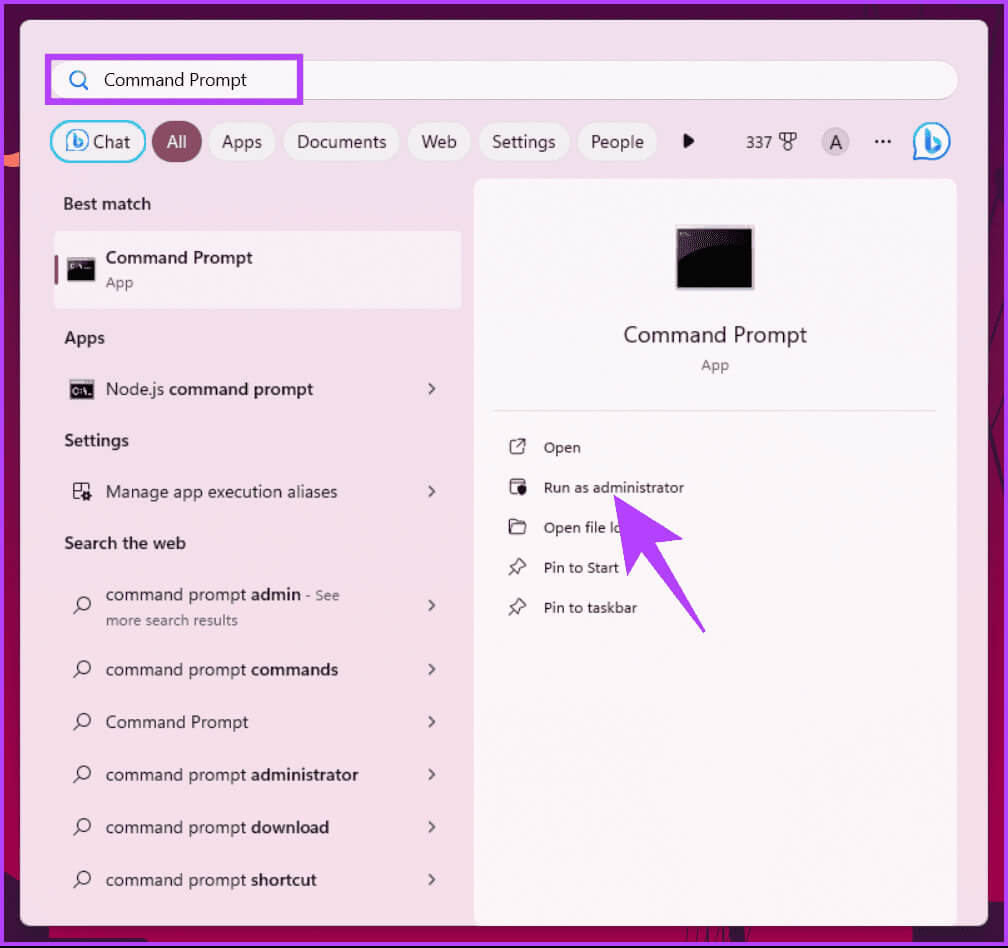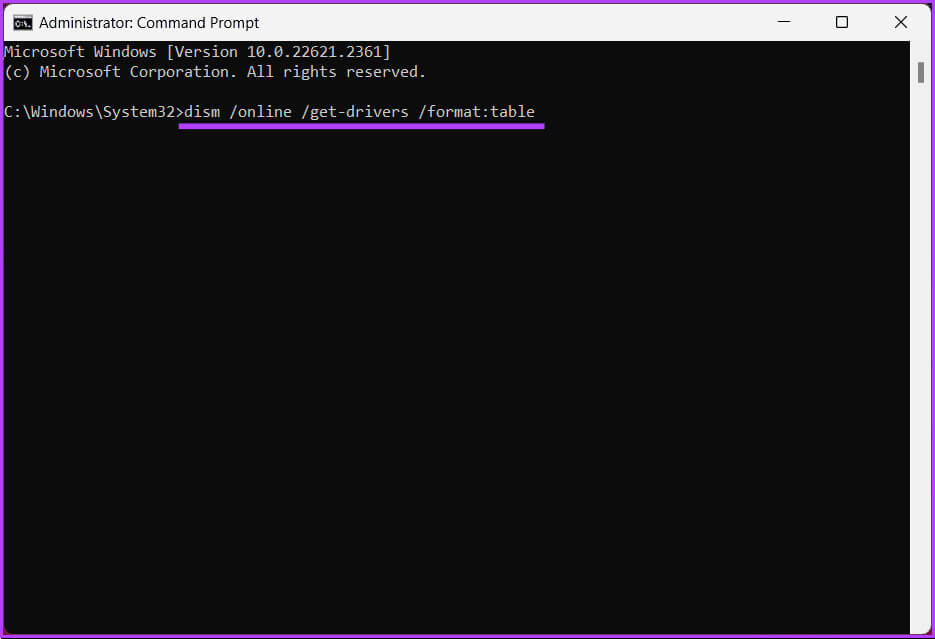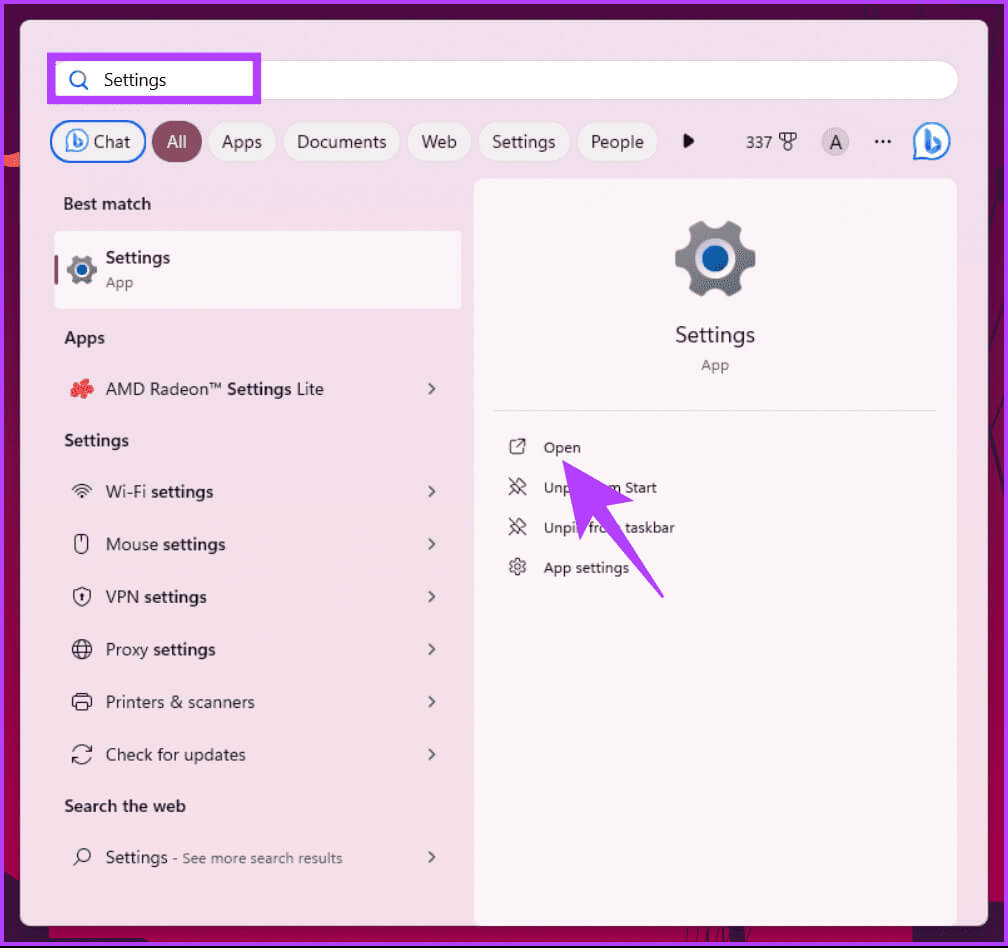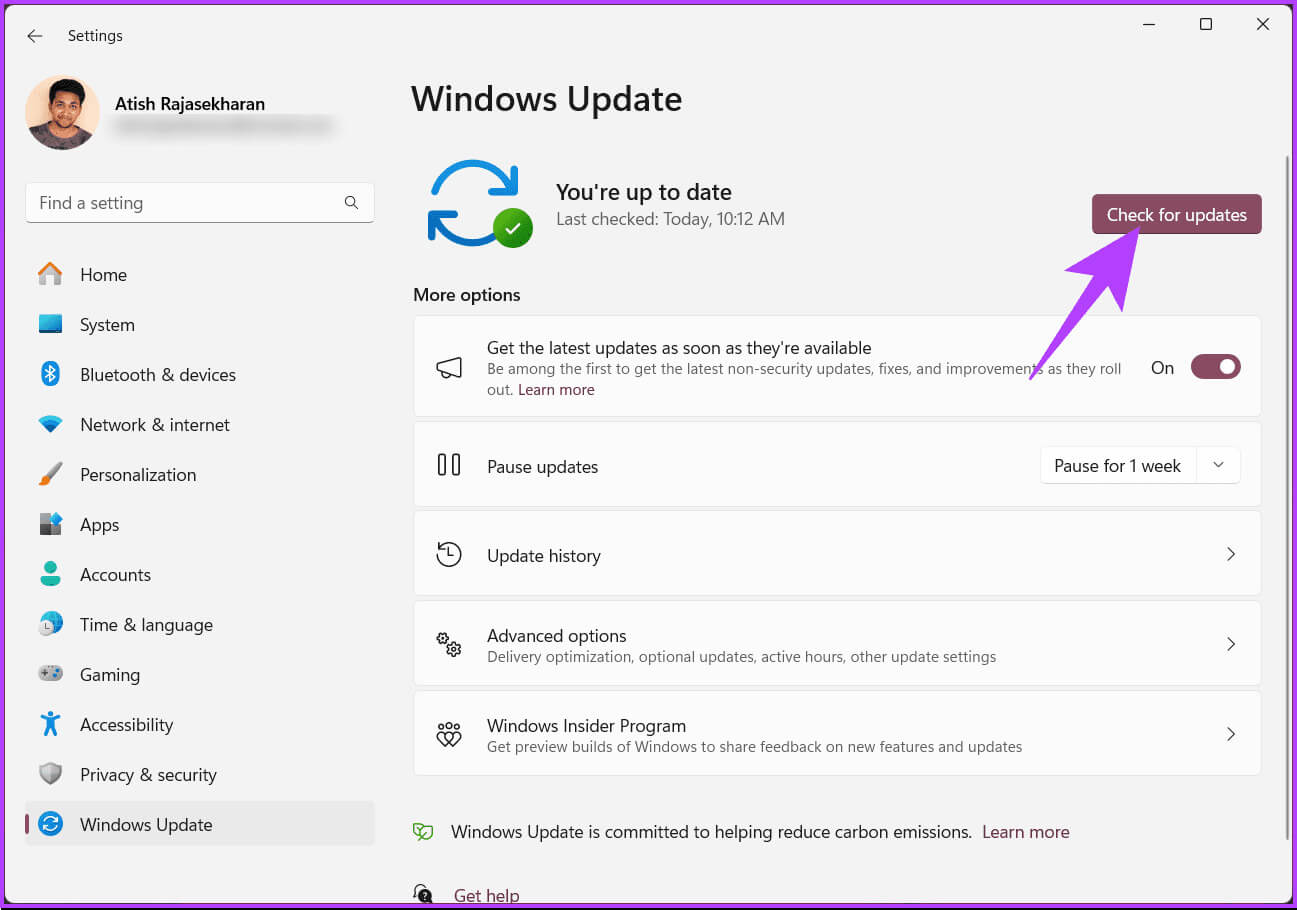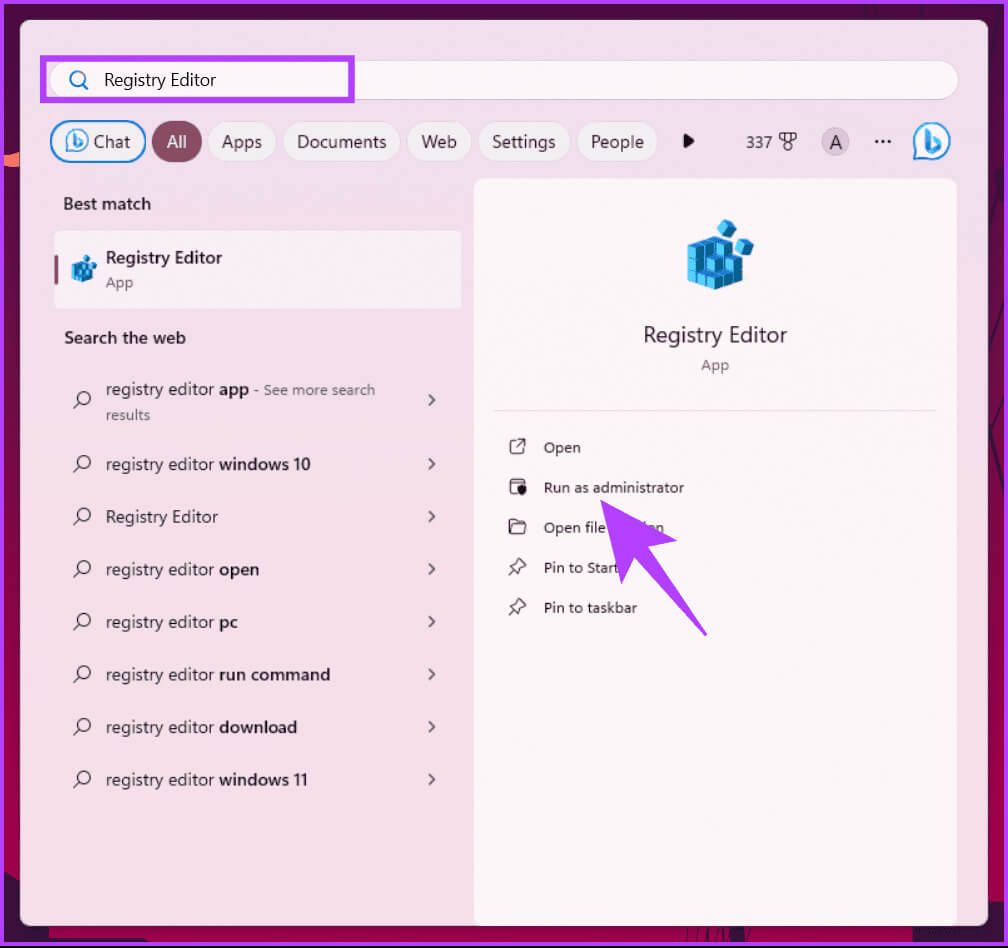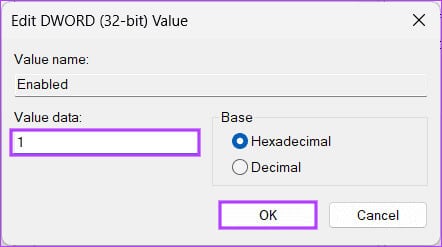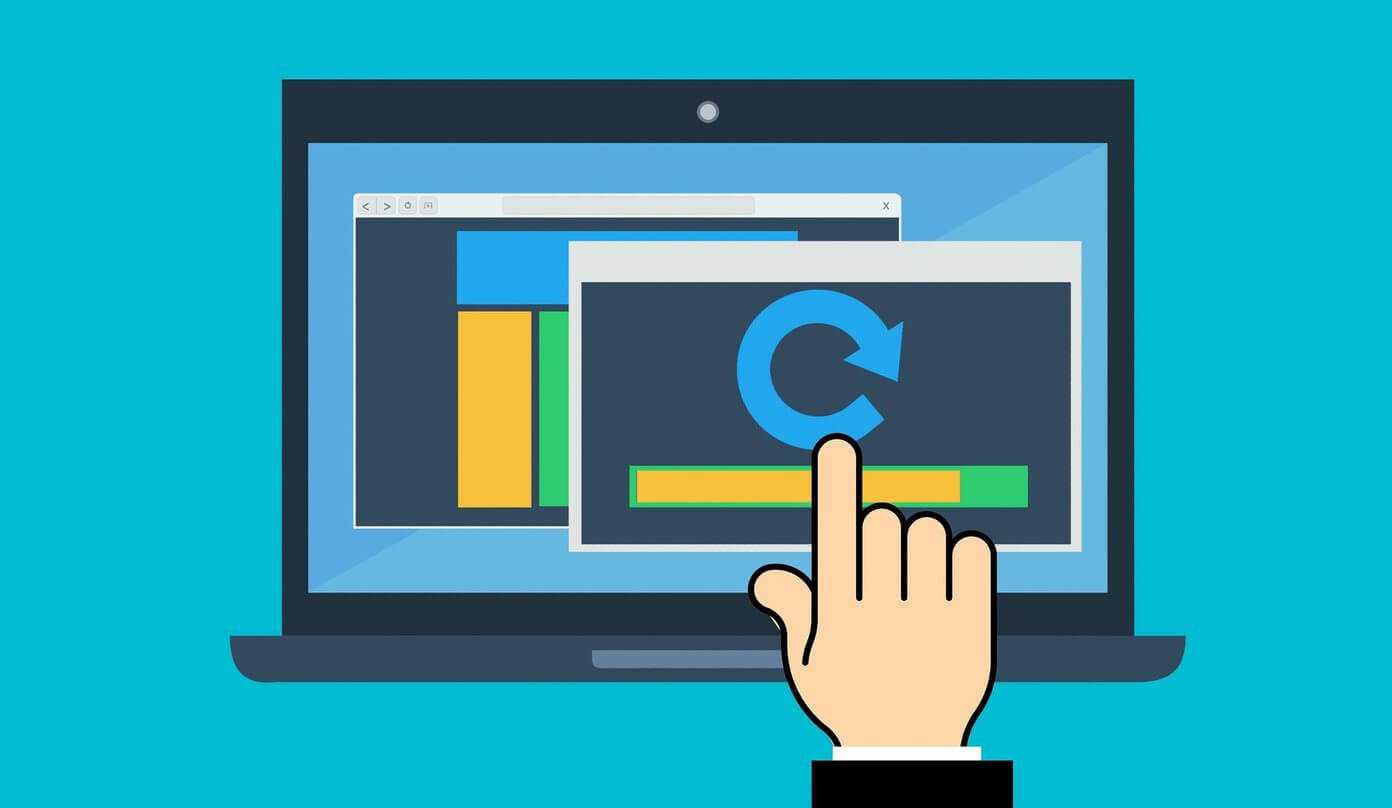9 façons de corriger l’erreur d’arrêt de l’intégrité de la mémoire sous Windows 11/10
Bien que conçu pour être un système d'exploitation robuste et sécurisé, Windows 11/10 rencontre parfois des erreurs, notamment l'erreur « L'intégrité de la mémoire est rompue », qui peut compromettre la sécurité du système. Voici 9 moyens efficaces de corriger l’erreur « L’intégrité de la mémoire est désactivée » sur votre PC Windows, que nous explorerons dans cet article. Voici 9 façons de corriger l’erreur d’intégrité de la mémoire arrêtée sous Windows 11/10.
Pour comprendre la solution, comprenons ce que signifie cette erreur. Eh bien, l'erreur « L'intégrité de la mémoire est désactivée » se produit généralement lorsque la fonctionnalité d'isolation principale de la sécurité Windows, qui inclut l'intégrité de la mémoire, est désactivée. En empêchant les codes malveillants d'accéder aux zones de mémoire sensibles du noyau, l'intégrité de la mémoire protège votre système. Ceci étant compris, commençons par les réformes.
1. Examinez les pilotes incompatibles
L'une des causes courantes d'une erreur d'intégrité de la mémoire est l'incompatibilité des pilotes. Pour résoudre ce problème, vous devez d'abord vérifier les pilotes de votre système. Suivez les étapes suivantes.
Étape 1: Cliquez « Vérifiez les pilotes incompatibles ».
Étape 2: Dans la section Pilotes incompatibles, notez la liste des pilotes présentant des problèmes de compatibilité.
Si la mise à jour des pilotes ne résout pas le problème de blocage de l'intégrité de la mémoire, la méthode suivante pourrait consister à le faire. Continuer la lecture.
2. Utilisez l'outil d'analyse des fichiers système
L'outil System File Checker (SFC) peut aider à identifier et à réparer les fichiers système corrompus susceptibles de provoquer une erreur d'intégrité de la mémoire. Suivez les étapes mentionnées ci-dessous.
Étape 1: Appuyez sur la touche Windows sur le clavier, tapez l'invite de commande, puis cliquez sur "Exécuter en tant qu'administrateur".
Étape 2: Tapez la commande ci-dessous et appuyez sur Entrez.
sfc / scannow
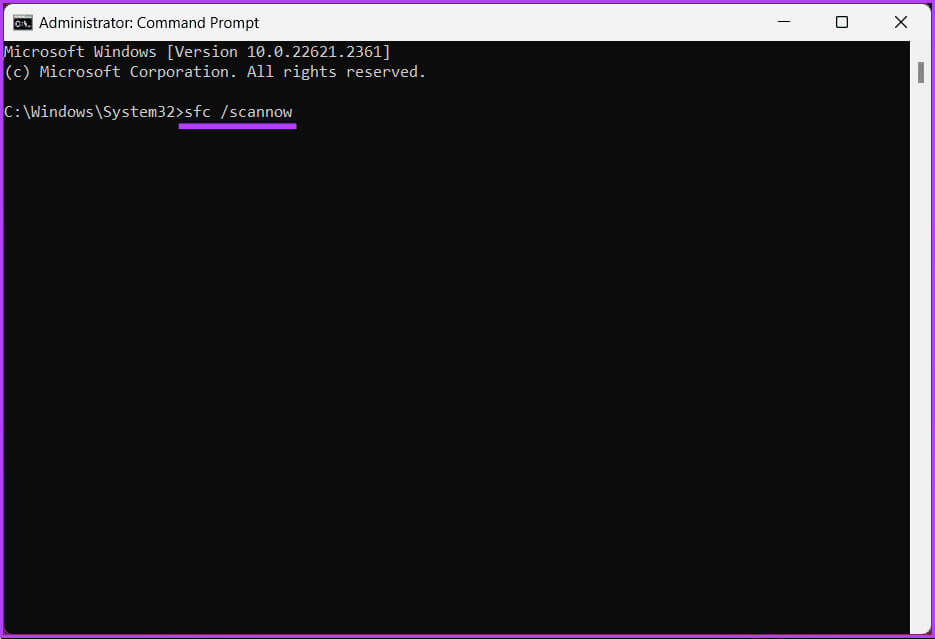
Si la vérification et la réparation des fichiers système ou des pilotes ne résolvent pas l'erreur Désactiver l'intégrité de la mémoire, consultez la méthode suivante.
3. Supprimez les pilotes incompatibles
Si vous pensez qu'un pilote particulier est à l'origine du problème, envisagez de le supprimer temporairement pour voir si l'erreur d'intégrité de la mémoire disparaît. Suivez les instructions ci-dessous.
Étape 1: Appuyez sur la touche Windows de votre clavier, tapez l'invite de commande, puis cliquez sur "Exécuter en tant qu'administrateur".
dism /en ligne /get-drivers /format:table
Étape 3: Maintenant, localisez le nom publié du pilote incompatible dans le tableau, tapez la commande ci-dessous, puis appuyez sur Entrez.
Remarque : Remplacez le nom publié du pilote par le nom publié réel du pilote.
pnputil /delete-driver nom publié du pilote /uninstall /force

4. Désinstallez les logiciels ou pilotes associés
Certains logiciels ou utilitaires de sécurité tiers peuvent entrer en conflit avec l'intégrité de la mémoire. Désinstallez tous les programmes et pilotes récemment installés ou suspects susceptibles d’interférer avec la fonctionnalité. Nous avons déjà couvert un article sur Comment désinstaller des programmes sur Windows 11/10.
Si la désinstallation d'applications et de programmes ne résout pas l'erreur d'intégrité de la mémoire, passez à la méthode suivante.
5. Réinitialiser l'application de sécurité Windows
Il est possible que ce soit une erreur "L'intégrité de la mémoire est rompue" Cela n'a rien à voir avec les pilotes mais plutôt avec l'application de sécurité Windows elle-même. Si tel est le cas, la réinitialisation de l'application de sécurité Windows devrait aider à résoudre le problème.
Étape 1: Appuyez sur le raccourci clavier "Windows+S" pour ouvrir le menu de recherche. Taper sécurité windows, faites un clic droit sur le premier résultat qui apparaît et sélectionnez Paramètres de l'application.
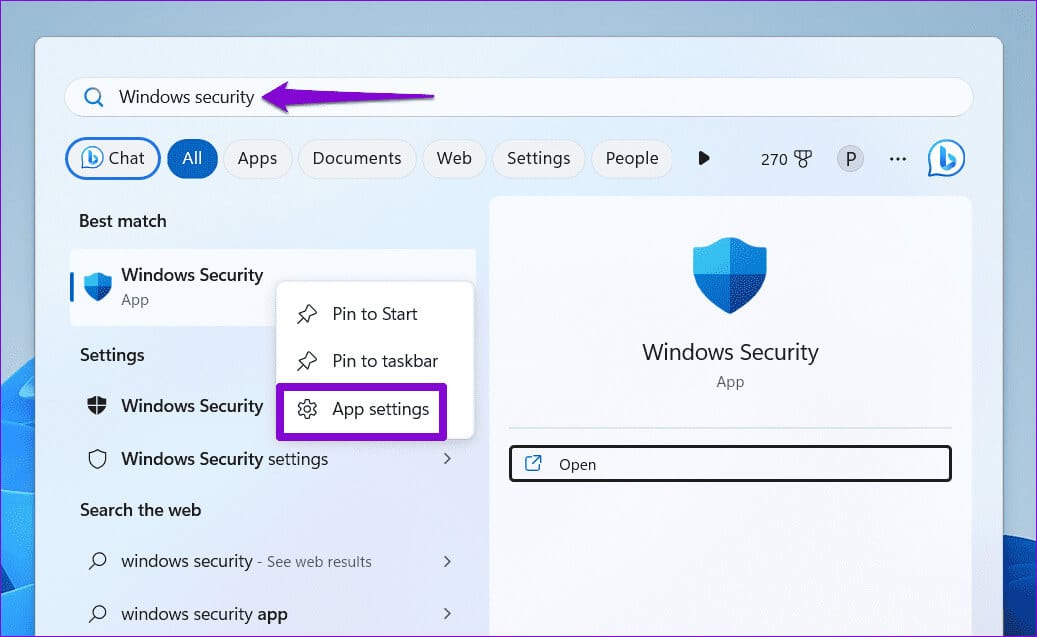
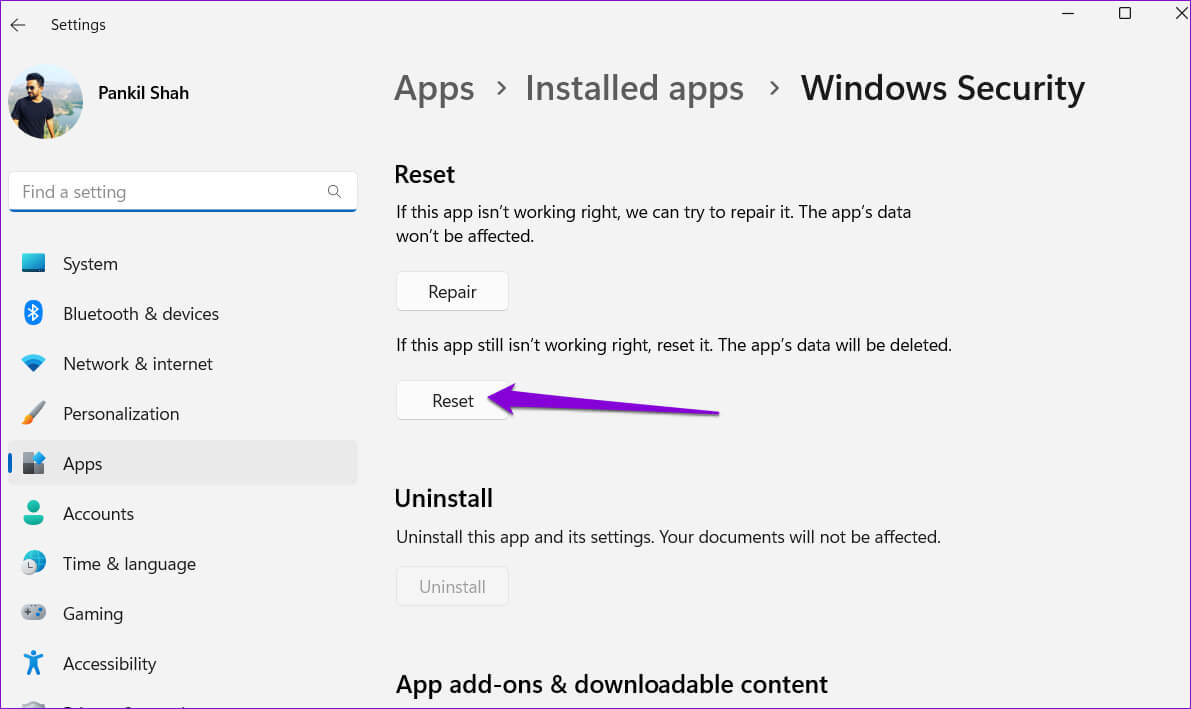
6. Appliquer les mises à jour Windows 11 ou 10 en attente
Certains problèmes sont liés aux mises à jour en attente, notamment l'isolation du cœur et l'intégrité de la mémoire. Vous pouvez télécharger et mettre à jour toutes les mises à jour en attente en suivant ces instructions.
Étape 1: Appuyez sur la touche Windows sur Clavier, saisissez paramètres, puis cliquez sur ouvrir.
Étape 2: Dans la fenetre Paramètres, Aller à Windows Update.
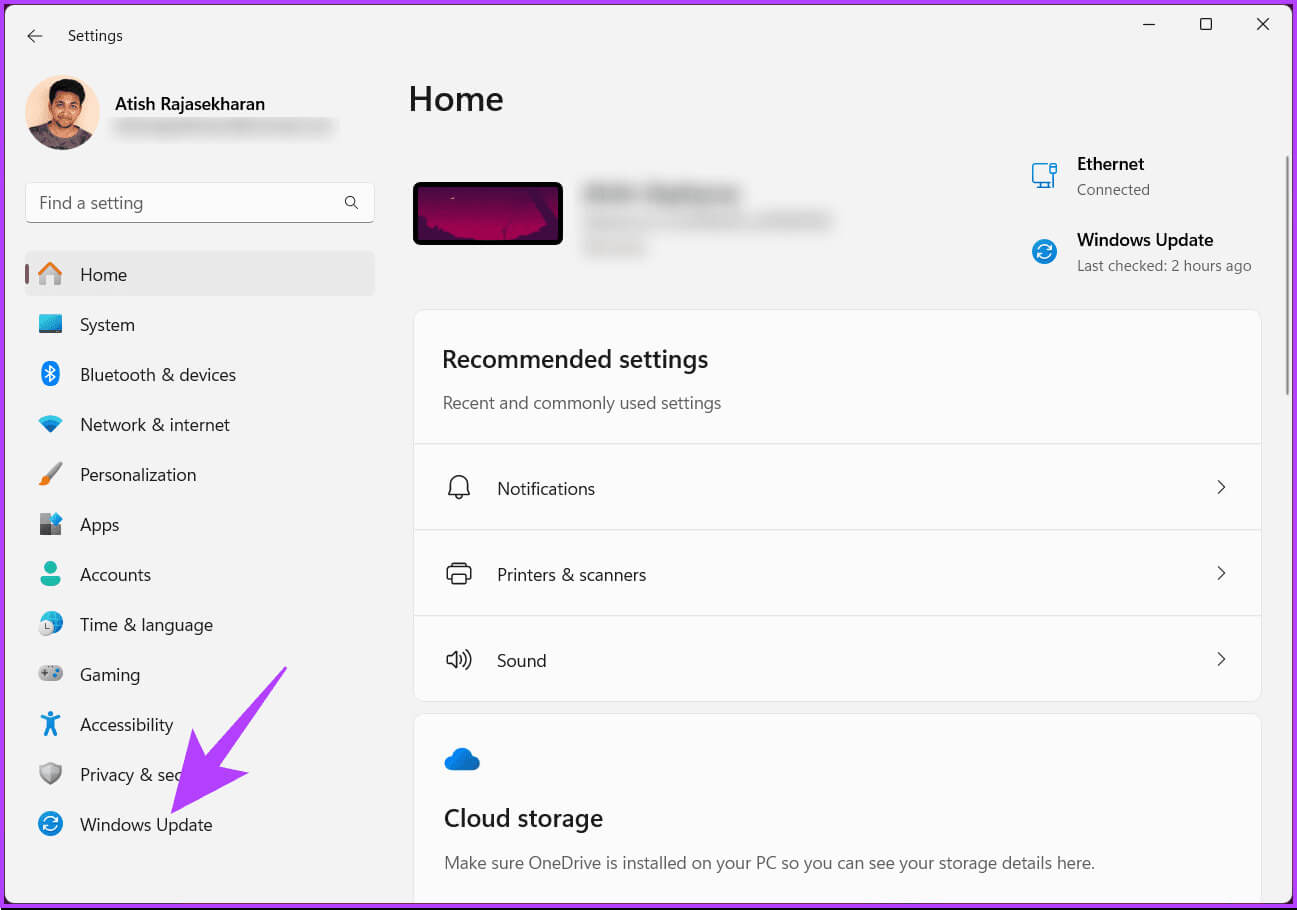
Vous pouvez recevoir une invite pour télécharger une mise à jour Windows. Après avoir téléchargé la mise à jour, le système l'installera puis vous demandera de redémarrer votre appareil Windows.
Une fois votre ordinateur sauvegardé, la mise à jour sera appliquée. Si cette erreur se produit après la mise à jour de votre appareil Windows, continuez à lire.
7. Activez l'intégrité de la mémoire via l'Éditeur du Registre
Si l'intégrité de la mémoire reste désactivée après avoir suivi les étapes ci-dessus, vous pouvez l'activer manuellement via l'Éditeur du Registre. Cette méthode peut paraître difficile, mais elle ne l’est pas ; Les étapes sont simples.
Cependant, puisque nous utiliserons l'Éditeur du Registre, nous vous conseillons fortement deSauvegardez le registre Windows Avant de procéder aux étapes ci-dessous.
Étape 1: Ouvrez le menu "jamais", Et tapez "Éditeur de registre"Et cliquez "Exécuter en tant qu'administrateur".
Remarque : Vous pouvez également appuyer sur les touches Windows + R pour ouvrir la boîte de dialogue Exécuter, tapez regedit.exe, puis cliquez sur OK pourOuvrir l'éditeur de registre.
À l'invite, sélectionnez Oui
Étape 2: Dans la barre d'adresse supérieure, entrez l'adresse indiquée.
HKEY_LOCAL_MACHINE\SYSTEM\CurrentControlSet\ControlDeviceGuard\Scenarios\HypervisorEnforcedCodeIntegrity
Remarque : Vous pouvez également accéder manuellement à la section.
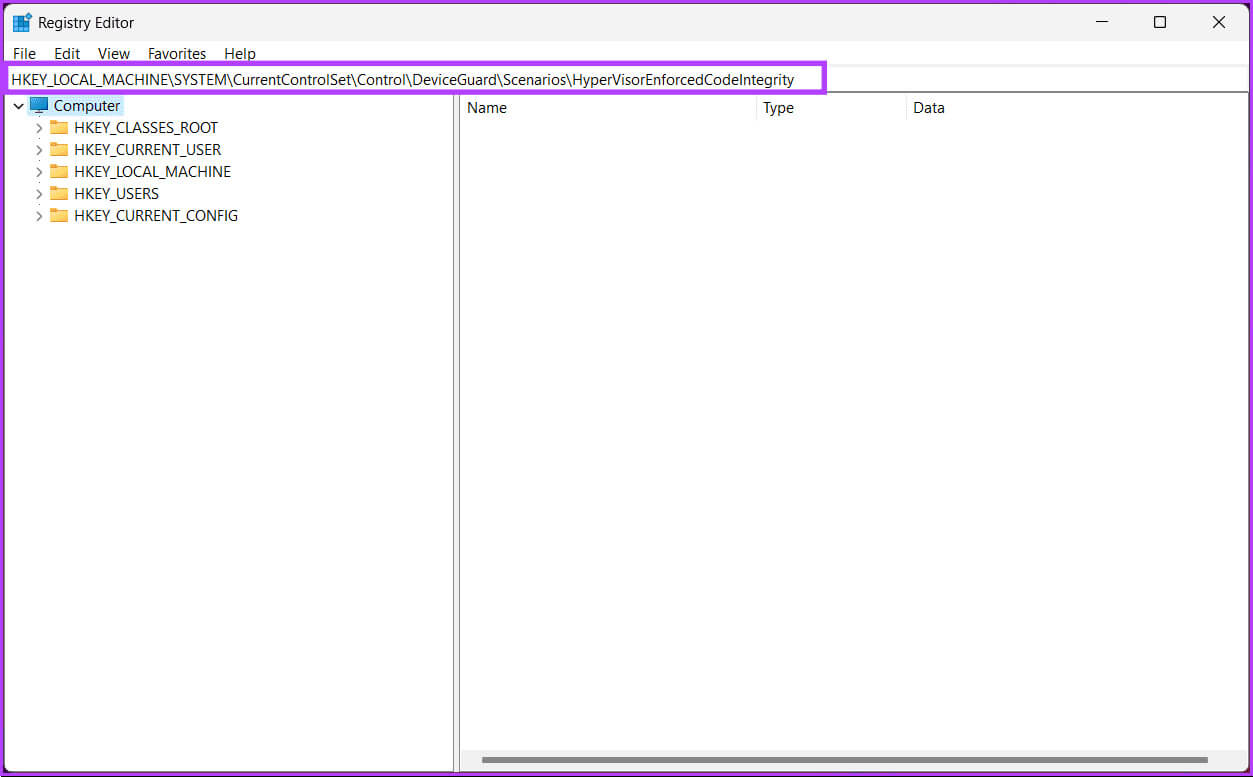
Enfin, redémarrez le système pour mettre en œuvre les modifications. Et c'est tout! Tout problème d’erreur d’imprimante doit être résolu lorsque vous rallumez votre ordinateur.
8. Effectuez un démarrage propre
Le démarrage en mode minimal est un moyen systématique de dépanner et d'identifier les conflits logiciels ou les problèmes susceptibles de faire apparaître l'erreur d'intégrité de la mémoire grisée sous Windows 11/10. Nous avons déjà couvert des articles sur ce sujet ;
- Mode sans échec et démarrage propre : comprendre la différence et quand l'utiliser
- Meilleures façons de démarrer Windows 11 en mode sans échec
- Principaux correctifs pour Windows 11 bloqué en mode sans échec
Effectuer un démarrage en mode minimal vous aide à isoler les services et les éléments de démarrage problématiques afin de déterminer quelle application ou quel processus spécifique est à l'origine du problème. Cela devrait résoudre le problème; Sinon, consultez la méthode suivante et résolvez le problème.
9. Activez la virtualisation matérielle dans le BIOS ou l'UEFI
L'activation de la virtualisation matérielle dans le BIOS ou l'UEFI est cruciale pour résoudre le problème de la désactivation de l'intégrité de la mémoire sous Windows 11/10, car l'intégrité de la mémoire dépend du bon fonctionnement de la prise en charge de la virtualisation matérielle.
Nous avons déjà un article à ce sujet ; reconnait moi Comment activer la virtualisation dans Windows 11. Lorsque la virtualisation matérielle est activée dans le BIOS/UEFI, des fonctionnalités telles que l'intégrité de la mémoire dans Windows 11/10 sont prises en charge au niveau matériel.
Cela devrait résoudre le problème ; Si vous ne parvenez toujours pas à résoudre le problème et qu'aucune des méthodes ci-dessus ne fonctionne, contactez le support Microsoft et résolvez-le.
questions courantes:
T1. L'activation de l'intégrité de la mémoire affecte-t-elle les performances de mon ordinateur ?
Répondre: L'activation de l'intégrité de la mémoire peut avoir un impact minime sur les performances du système. La plupart des utilisateurs ne remarqueront pas beaucoup de ralentissement. Cependant, si vous possédez un ordinateur plus ancien ou moins puissant, vous souhaiterez peut-être évaluer son impact sur votre matériel spécifique.
Q2. Puis-je rencontrer des problèmes après avoir activé l’intégrité de la mémoire ?
Répondre: Bien que l'activation de l'intégrité de la mémoire soit généralement sûre, elle peut entraîner des problèmes de compatibilité avec certains pilotes obsolètes ou mal conçus. Si vous rencontrez des problèmes avec votre ordinateur après l'avoir activé, vous pouvez désactiver l'intégrité de la mémoire.
Résoudre les problèmes d'intégrité de la mémoire
Maintenant que vous savez comment corriger l'erreur d'intégrité de la mémoire arrêtée sur Windows 11/10, votre système sera mieux protégé contre diverses cyberattaques. Vous voudrez peut-être aussi lire sur Façons d'activer ou de désactiver les paramètres de synchronisation dans Windows.